ホームページ >システムチュートリアル >Windowsシリーズ >Win11でタッチパッドを無効にする方法を教えます
Win11でタッチパッドを無効にする方法を教えます
- WBOYWBOYWBOYWBOYWBOYWBOYWBOYWBOYWBOYWBOYWBOYWBOYWB転載
- 2024-01-03 19:46:091562ブラウズ
ラップトップにはタッチパッドが付属していますが、通常は使いやすい外部マウスを接続することを選択します。現時点では、誤操作を避けるために win11 タッチパッドを無効にすることができます。デバイス内で。
Win11 のタッチパッド無効化チュートリアル:
最初のステップは、下部のタスクバーを右クリックして [タスクバーの設定] を開くことです
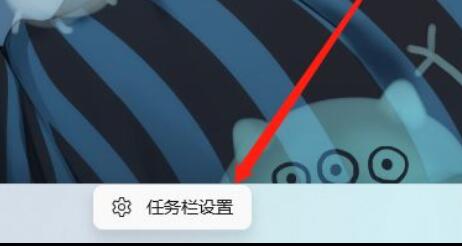
2番目のステップ ステップ1、左側にある「Bluetoothとその他のデバイス」の選択を開きます。
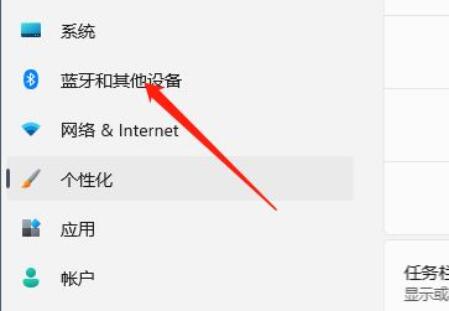
3 番目のステップは、右側にある「タッチパッド」設定を見つけて入力することです。
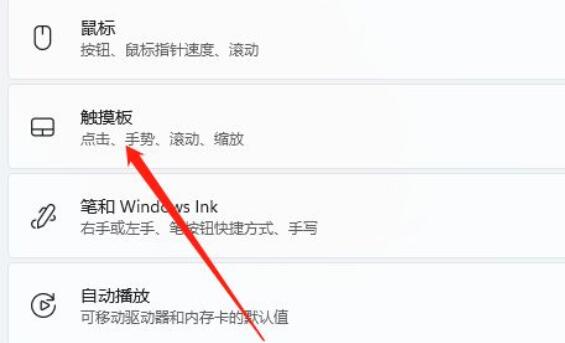
4番目のステップ、関連設定の下の「その他のタッチパッド設定」を開きます
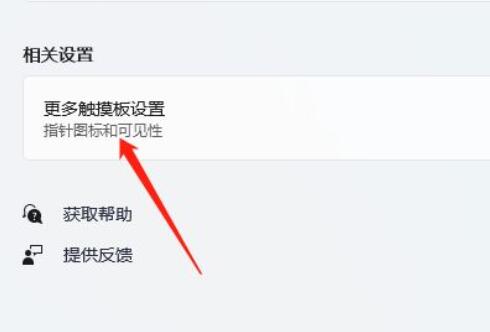
5番目のステップ、「無効にする」にチェックを入れます外部 USB ポインティング デバイスを接続するとき」を選択し、「OK」をクリックして保存します。
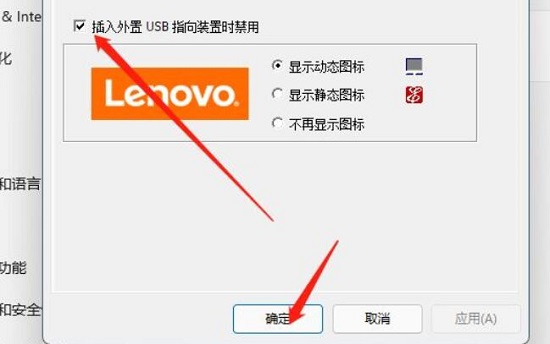
以上がWin11でタッチパッドを無効にする方法を教えますの詳細内容です。詳細については、PHP 中国語 Web サイトの他の関連記事を参照してください。
声明:
この記事はsomode.comで複製されています。侵害がある場合は、admin@php.cn までご連絡ください。

